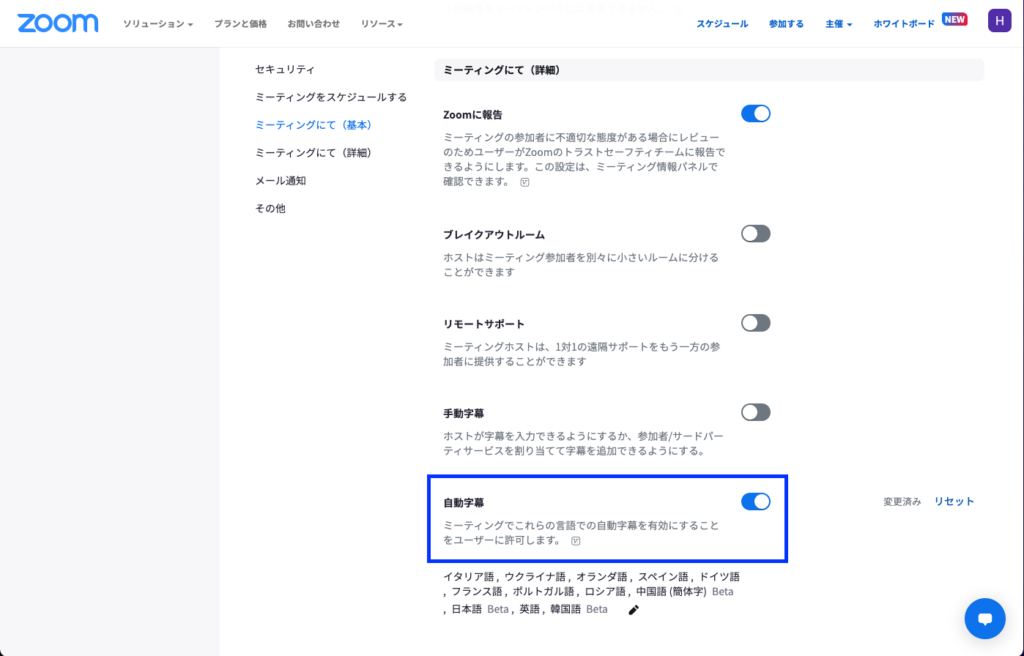3.チャット機能
Zoomではミーティング中に文字でのやりとりも可能です。チャットメッセージは参加者全員に送ることも指定した個人に送ることもできます。企画書やデータの送信も可能なのでミーティングを行いながら資料を配る感覚で使用できます。
セミナー中にチャットでアンケートを取ったり、講義スタイルの場合は主催者以外はチャットのみで発言するルールを設けていたり、使い方はさまざまです。
チャット機能の設定の方法
1.ミーティング中に、画面下部に出ている「チャット」アイコンをクリックします。
2.「チャット」アイコンを選択すると画面右側にチャットスペースが出現します。
ユーザーからの評判
私は聴覚障害を持っていますが、ZOOMにはチャット機能が付いているし画面共有が出来るので大変役立っています。 例えば、作ったExcel(管理表など)を画面共有して、チャットで確認しながらその場で追加入力や修正がしたりと会議中に済ませられるので、時間効率化にできる。
耳が聞こえづらい人だけでなく騒がしい環境でしかZoomを開けなかったときも、チャット機能があれば発言できます。またチャット機能と併せてキャプションの自動生成機能をつかえば、発言者のことばも全て視覚で拾うことが可能になります。キャプションの自動生成については次で解説します。
4.キャプションの自動生成
ライブ字幕機能では、喋ったことがリアルタイムで字幕になって表示されます。周囲の雑音がひどい環境や通信環境が悪く音声がきれいに届かないときでも、字幕があれば問題なく会議に参加できます。また聴力が弱い人にとっては文字情報は大きな助けになります。聞き逃した部分があっても文字起こしされていれはさかのぼってすぐに確認できますし、会議後の議事録の作成にも役立つでしょう。2022年8月より外国語を瞬時に日本語翻訳して字幕をつけてくれる機能も登場しました。これにより海外の企業とのコミュニケーションもより円滑に進められるようになりました。
キャプションの自動生成設定の方法
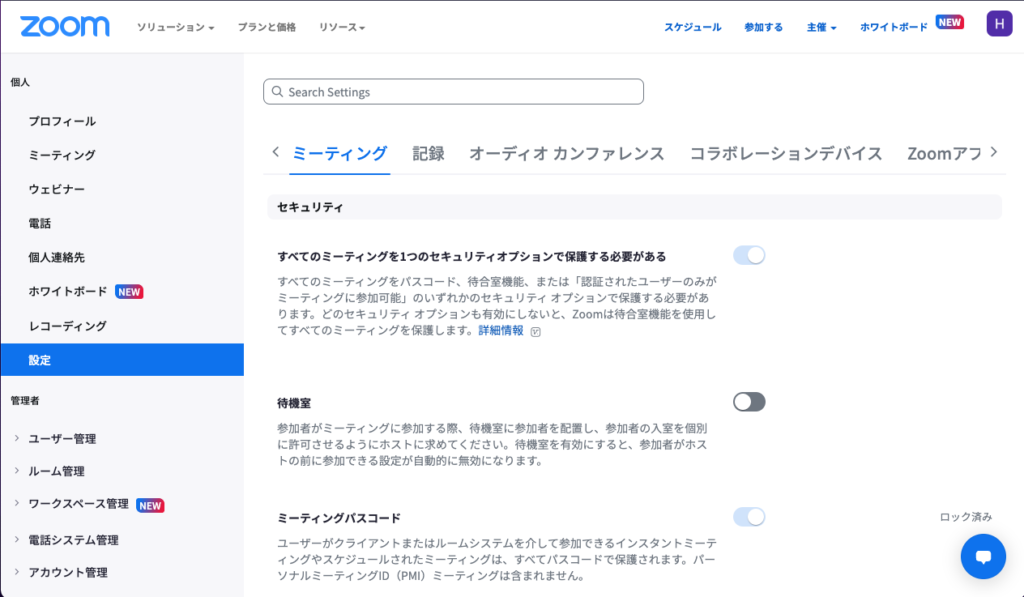
1.ZoomのWebサイトにログインして、設定を開きます。
2.設定>ミーティング>ミーティングにて(詳細)の欄の中から「自動字幕」をオンにします。